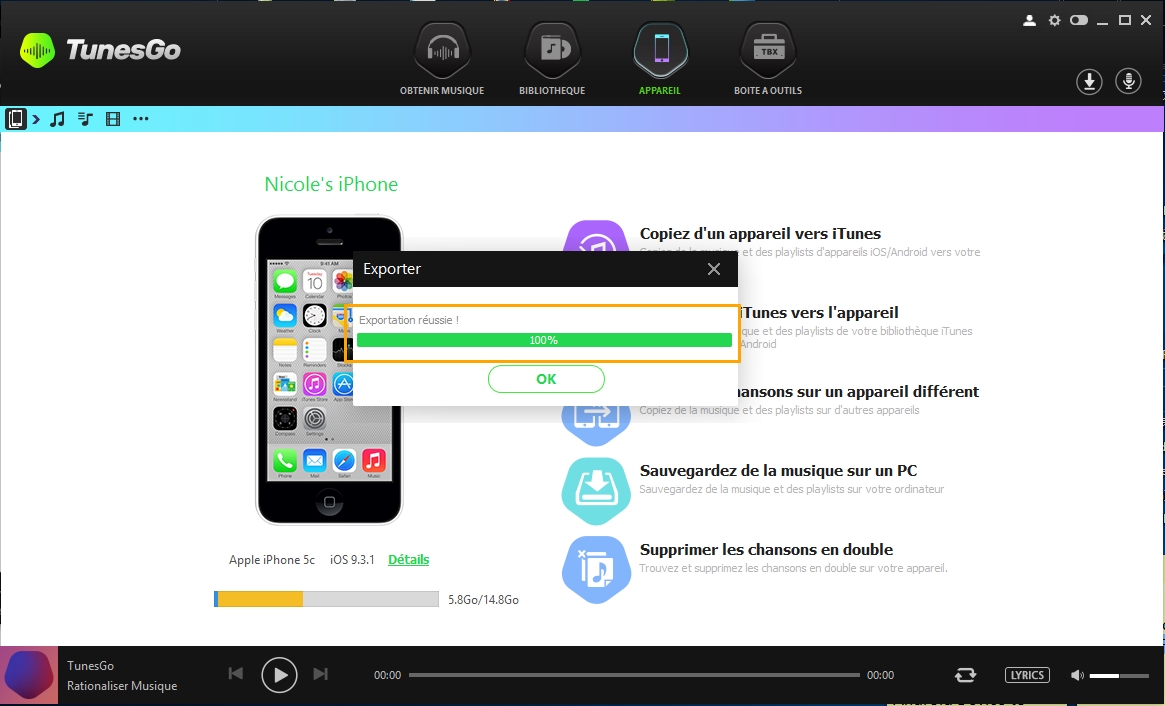Transférer de la musique depuis l'iPhone/ iPad/iPod vers l’appareil Android
Étape 1. Lancer TunesGo
Téléchargez, installez et lancez TunesGo sur votre PC/Mac.
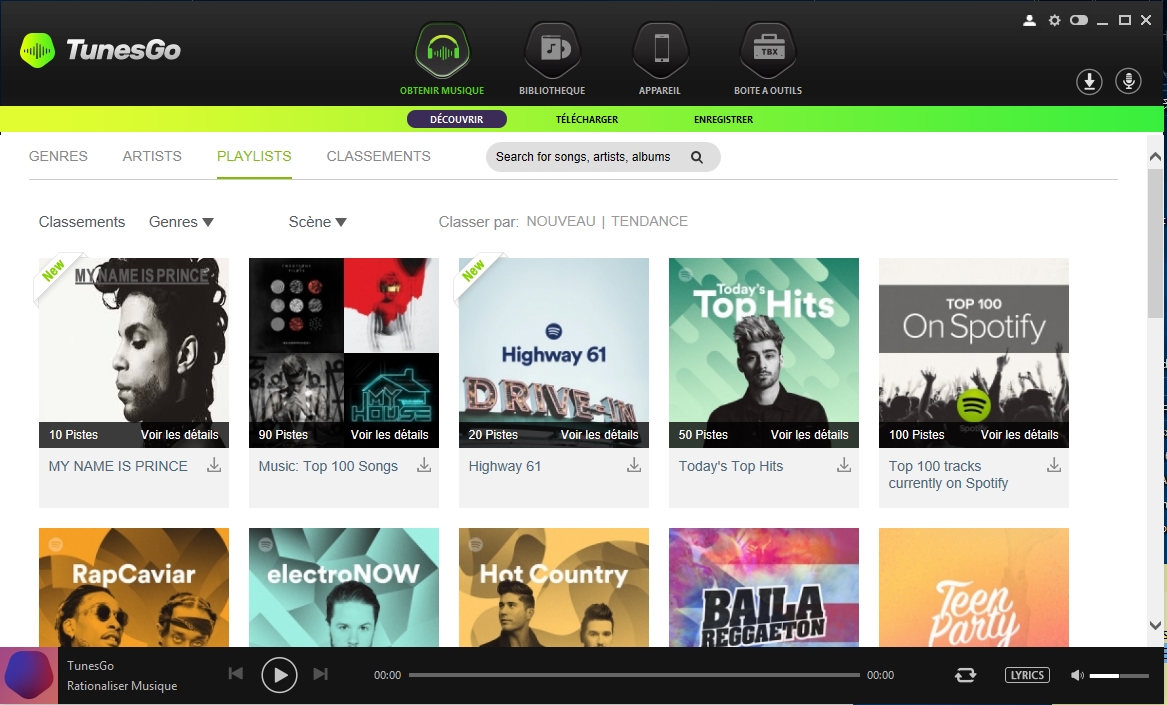
Étape 2. Connecter un Android avec PC/Mac
En utilisant le câble USB, connectez l’Android avec PC/Mac. Le dispositif connecté sera détecté dès qu'il se connecte au PC sous l’option APPAREILS.
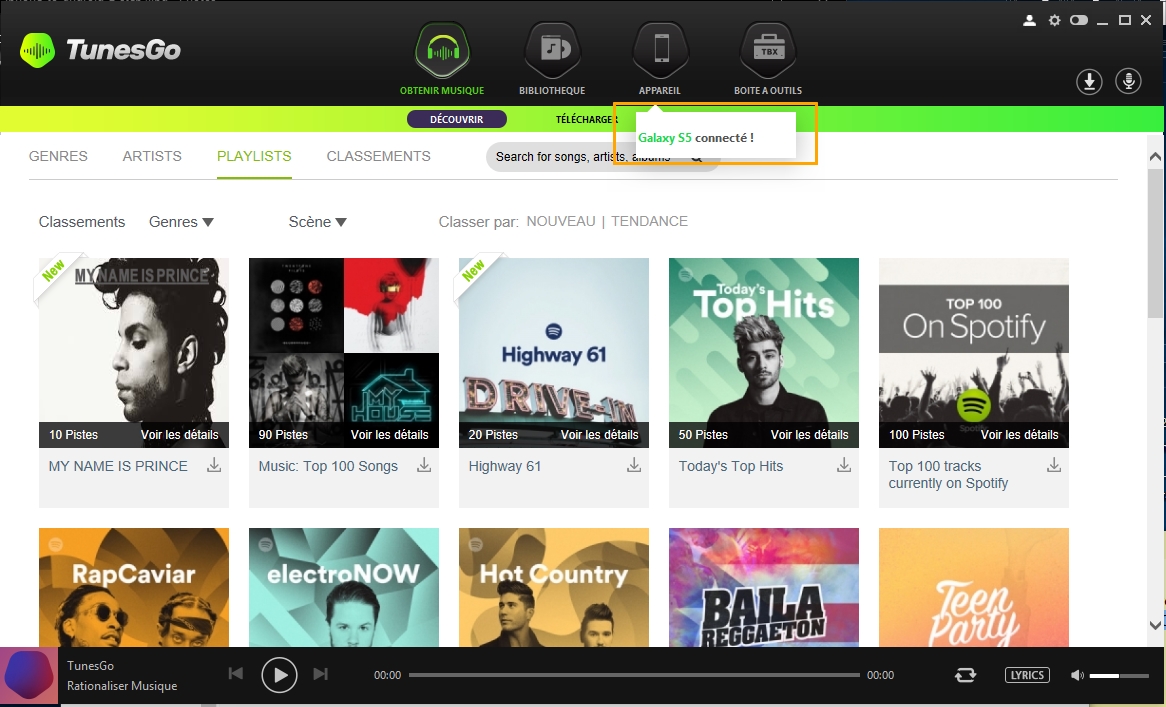
Étape 3. Connecter l’iPhone/iPad/iPod avec PC/Mac.
En utilisant le câble USB, connectez l’iPhone/iPad/iPod avec PC/Mac. Le dispositif connecté sera détecté dès qu'il se connecte au PC sous l’option APPAREILS.
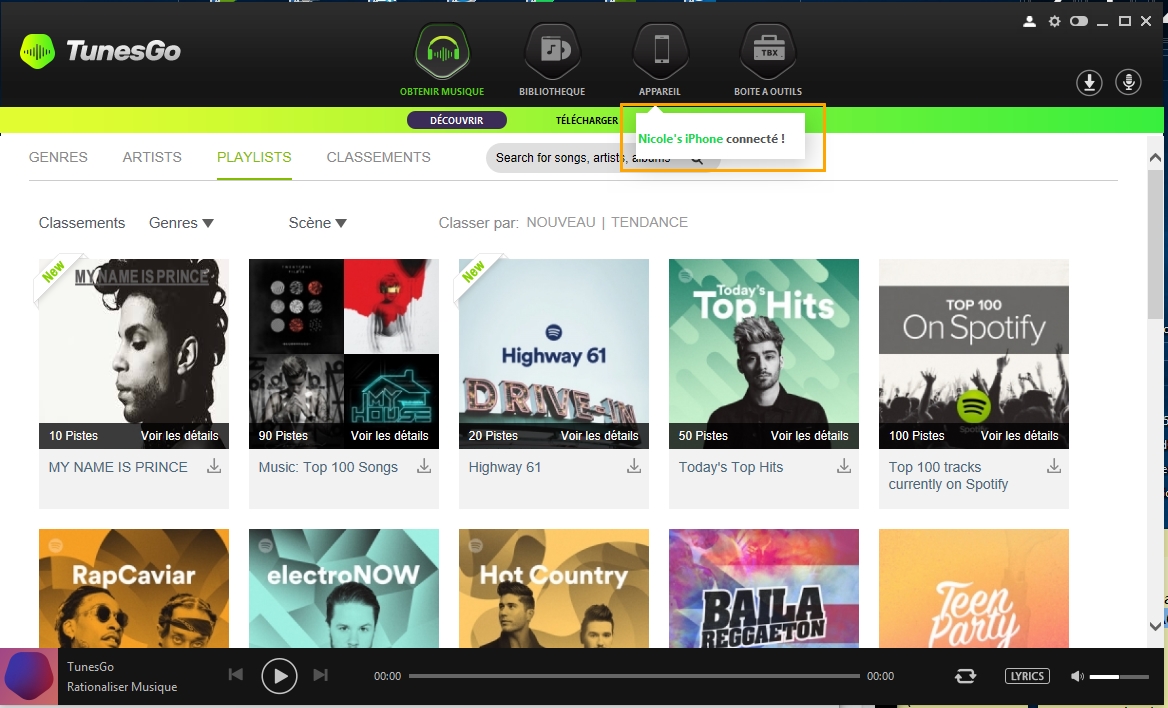
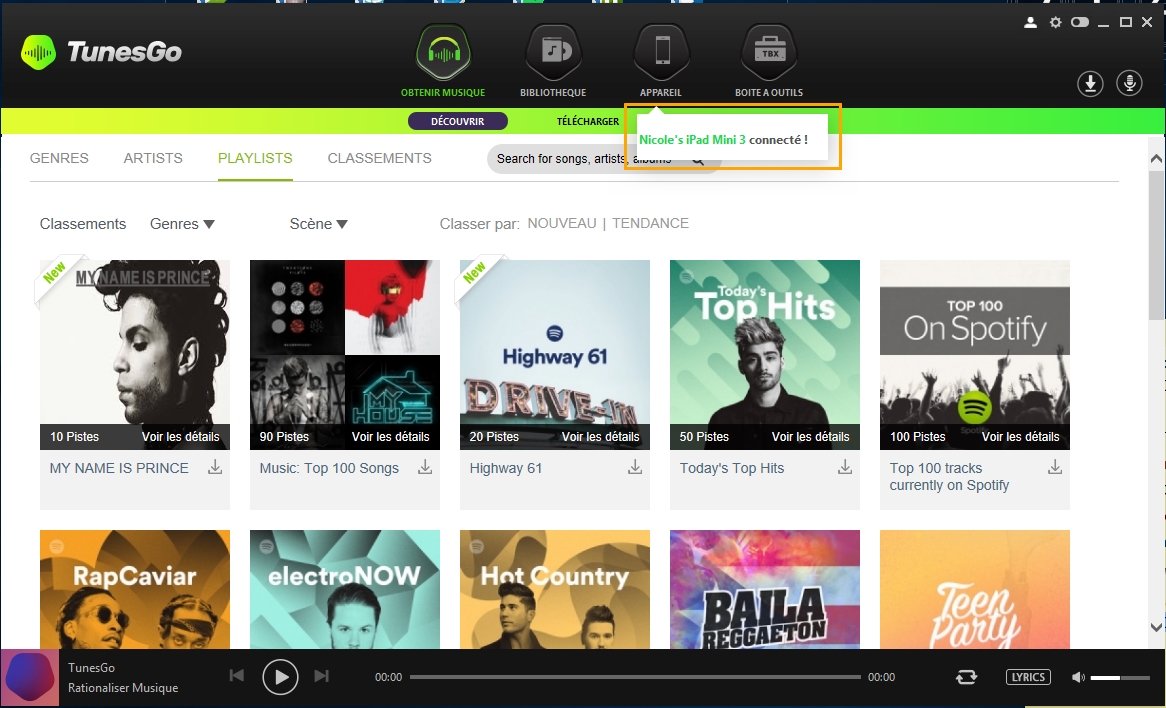
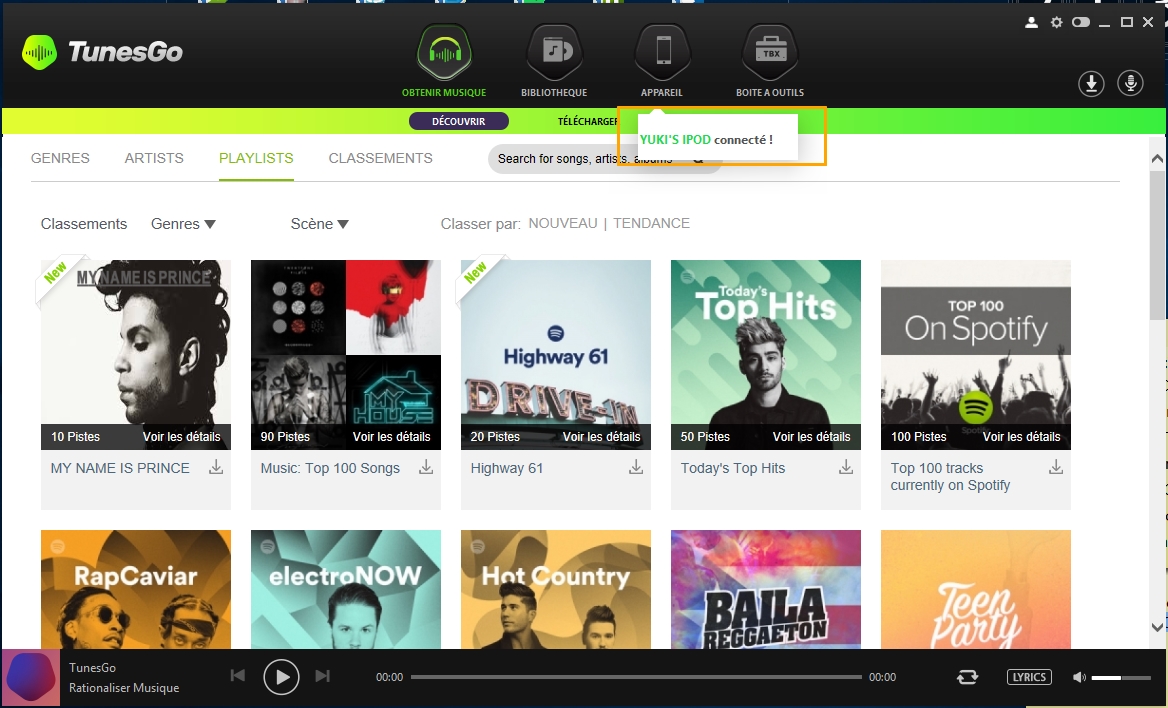
Remarque: Si l'appareil est tout d'abord connecté à votre PC/Mac, vous devez cliquer sur "Allow USB Debugging" (Autoriser le débogage USB) sur votre Android ou "Trust This Computer" (Faites confiance à cet ordinateur) sur l'appareil iOS, votre appareil sera connecté à un PC/Mac avec succès.
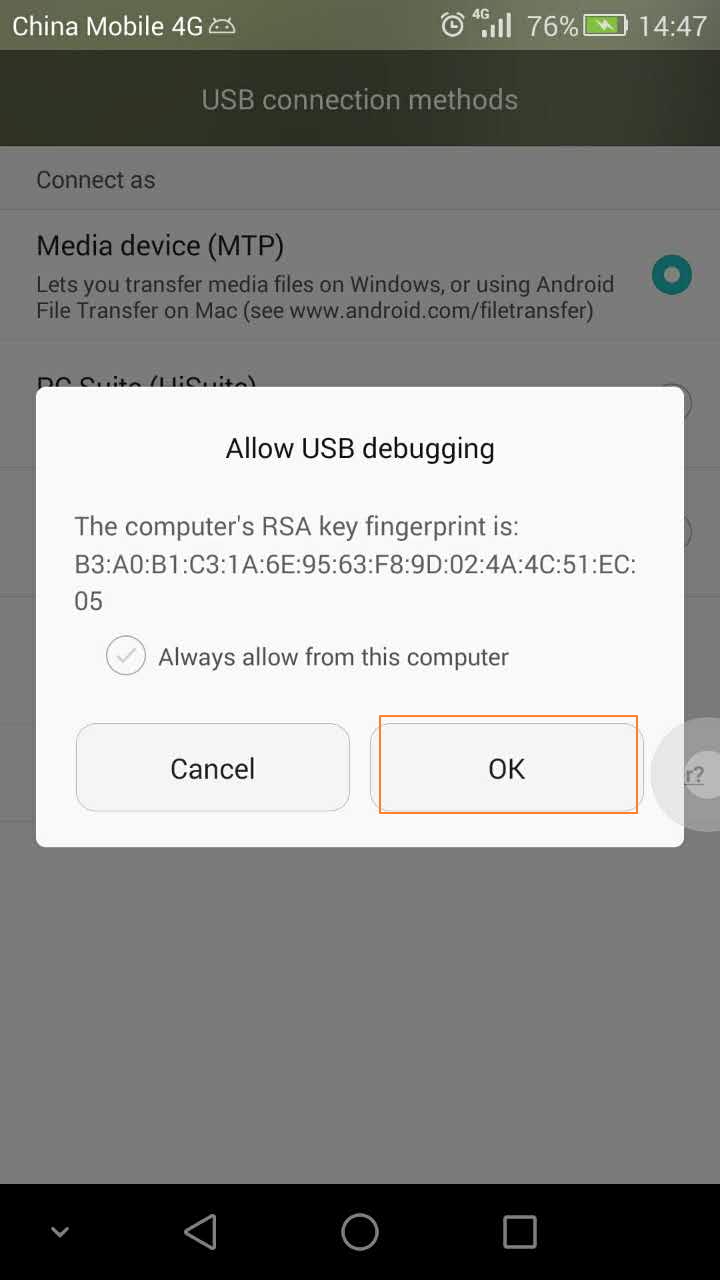

Méthode 1 : Transférer de la musique sélective
Étape 4. Trouver des chansons sur iPhone/iPad/iPod
Cliquez l’option "APPAREILS" sur la page principale qui affiche la liste des périphériques connectés. Depuis l'icône de l'appareil dans le coin supérieur à gauche, sélectionnez iPhone/iPad/iPod, et le bouton "Musique" qui affiche la liste des fichiers musicaux présents dans l’iDevice puis sélectionnez.
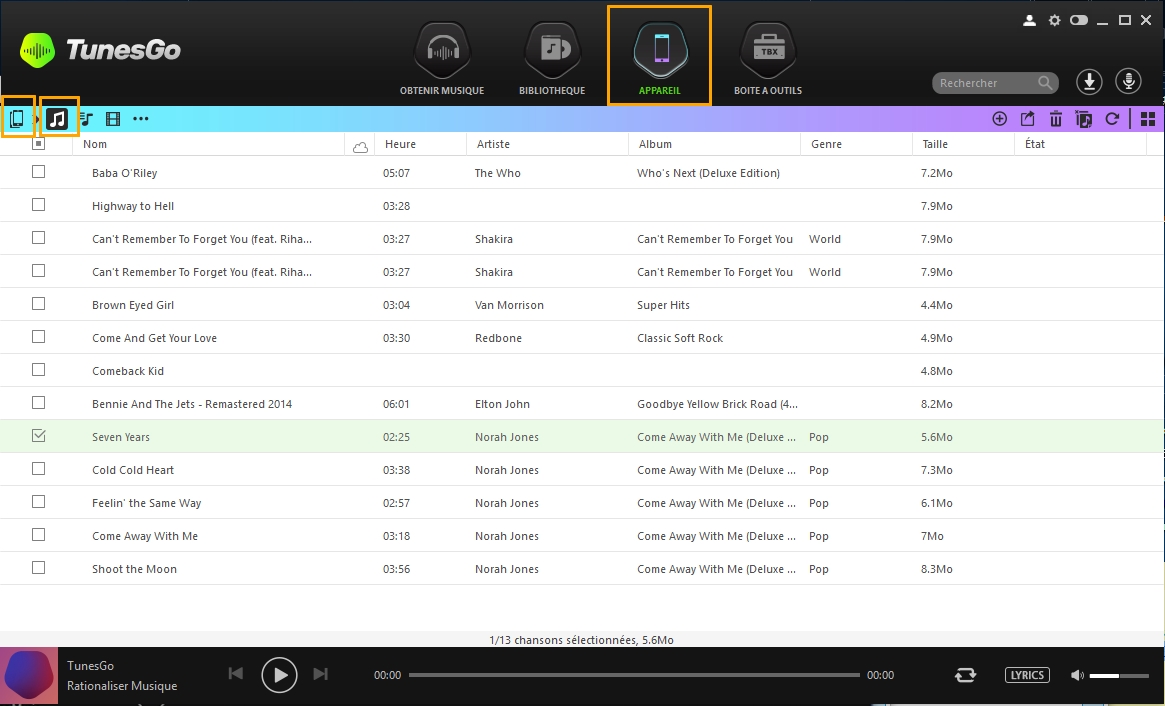
Étape 5. Sélectionner et exporter les chansons depuis l’iPhone/iPad/iPod vers l’Android
a. Dans la liste donnée, vérifiez les chansons que vous voulez transférer vers l’Android. Faites un clic droit sur les chansons vérifiées, et sélectionnez "Exporter vers" puis sélectionnez l'appareil Android.
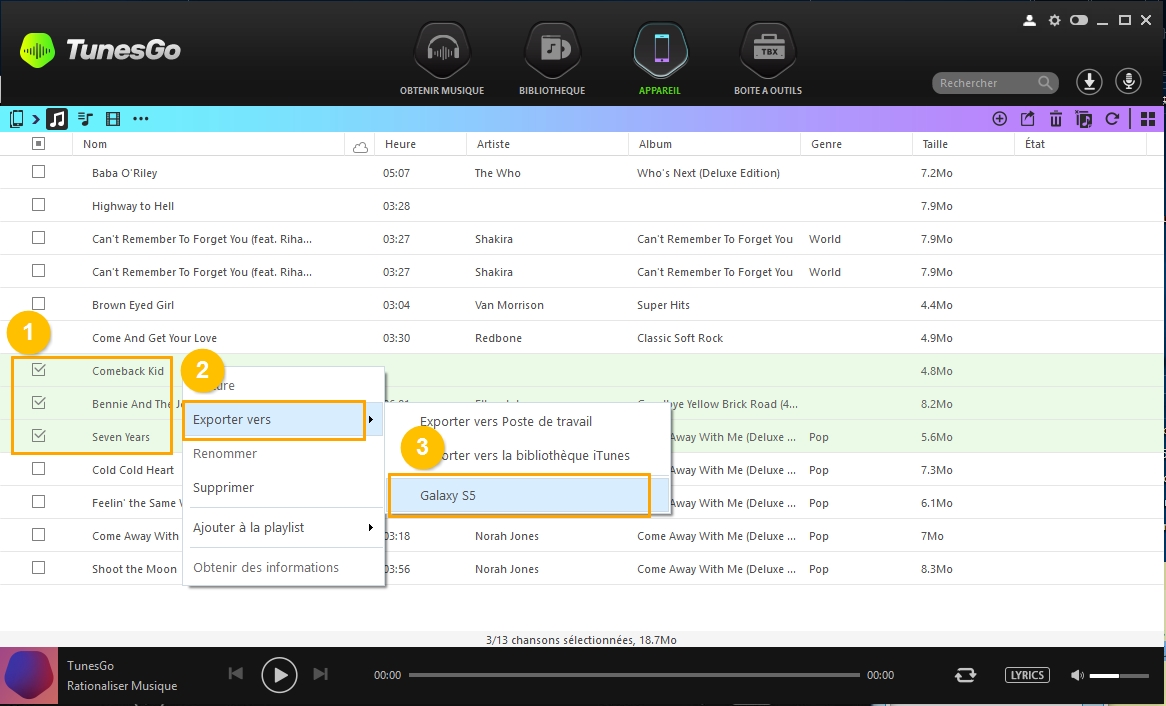
Ou
b. Après avoir sélectionné les chansons, vous pouvez également cliquer sur l'icône Exporter dans le coin supérieur droit et sélectionnez l'Android. Les morceaux sélectionnés seront transférés de l’iDevice vers l'Android.
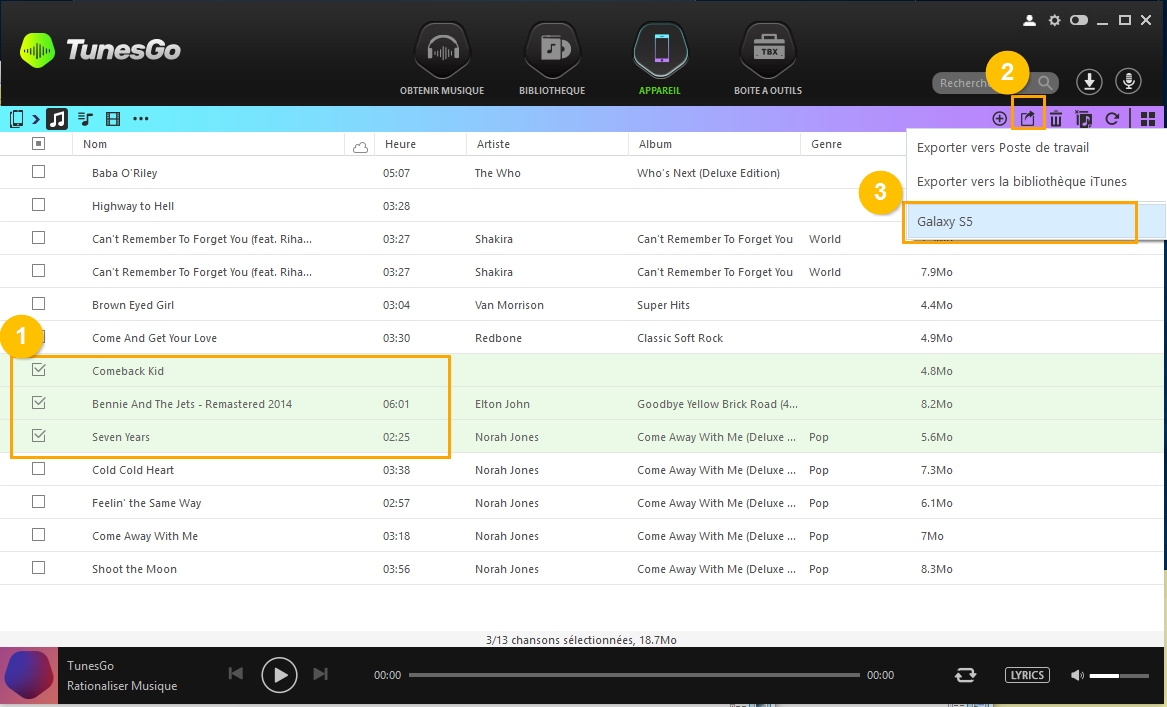
Méthode 2 : Transférer toute la musique en même temps (Remarque : Seulement disponible sur Windows)
Étape 4. Cliquez sur "Copy Music to Other Device" sur iDevice.
Cliquez sur DEVICE sur l'interface principale qui affiche la liste des périphériques connectés. Dans le coin supérieur à gauche, cliquez sur l'icône de l'appareil, puis de la liste déroulante, sélectionnez iDevice, puis cliquez sur le raccourci de "Copy Music to Other Device" sur la fenêtre.
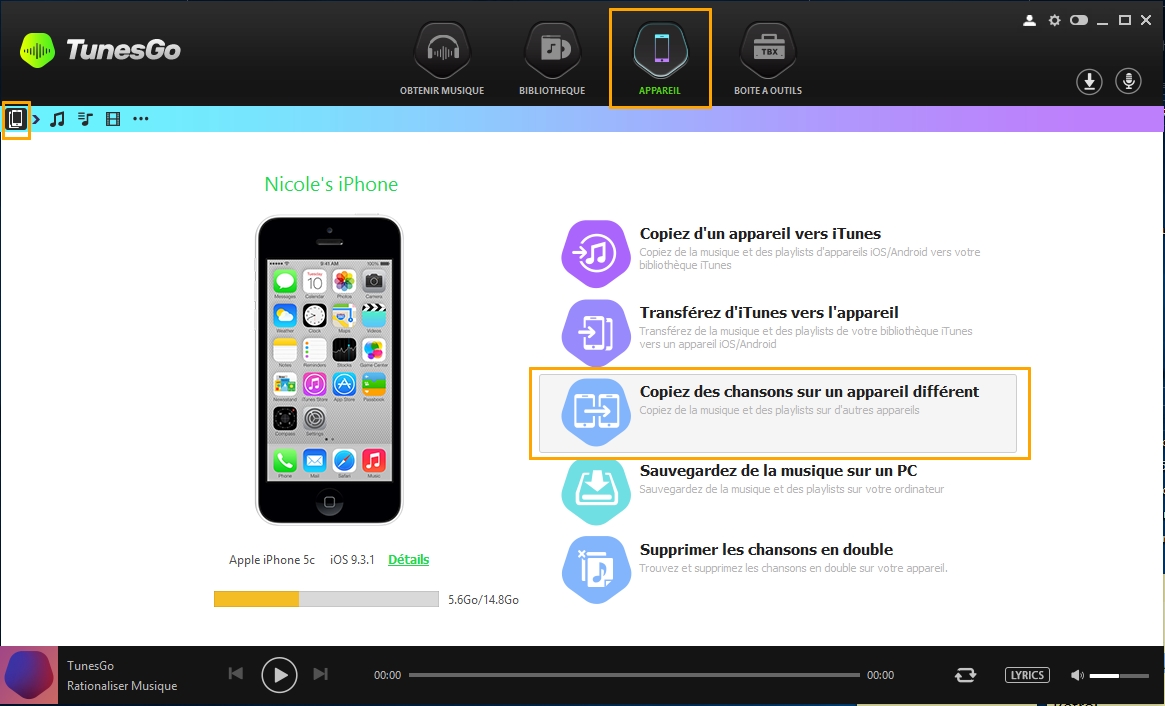
Le processus de transfert commence. S'il y a plus de d’un appareil Android connecté au PC/Mac, vous devez sélectionner le périphérique de destination.
Étape 5. Exportation réussit.
Les fichiers musicaux seront exportés avec succès et peuvent être situés dans le dispositif Android.